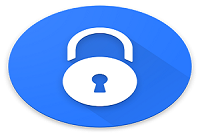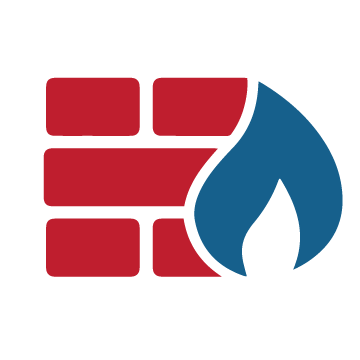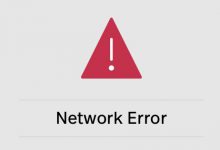نصب و راه اندازی کسپراسکی روی ویندوز سرور با Active Directory
نصب آنتی ویروس کسپراسکی 10 روی ویندوز سرور از طریق Active Directory group policy انجام میشود.

حتی میتوانید Kaspersky Security 10 را روی چندین سرور نصب کنید. به همین دلیل سرورها باید شرایط زیر را داشته باشند:
- همه سرورها باید در یک دامنه و در یک واحد سازمانی باشند.
- همه سرورها باید از معماری سیستم عامل یکسانی استفاده کنند.
نکات قبل از نصب آنتی ویروس کسپراسکی روی سرور
قبل از نصب و راه اندازی کسپراسکی نیاز است موارد زیر را مورد بررسی قرار دهید:
- بررسی دی ان اس سرور: قبل از شروع هر کاری نیاز است تنظیمات DNS سرور را بررسی کنید. به این منظور وارد command line شده و از دستور پینگ برای بررسی اتصالات میان سرور و دامین کنترلر و اتصالات میان دامین کنترلر و سرور استفاده کنید.
- دانلود و ذخیره سازی فایل نصبی: تمامی نرم افزارهایی که روی سرور نصب میشوند، باید به صورت فایل .msi ذخیره شوند. از این رو فایل .msi بسته نصبی کسپراسکی را متناسب با معماری سیستم عامل (32بیت یا 64بیت) دانلود کنید و در یک فایل مجزا در دامین کنترلر ذخیره کنید.
- ساخت فایل نصبی: فایلی با نام json در همان پوشه برای برای درج لایسنس و پذیرش قوانین حریم خصوصی ایجاد کنید و دستورات زیر را به فایل اضافه کنید:
{
“EULA”: “1”,
“PRIVACYPOLICY”: “1”
}
مراحل نصب کسپراسکی روی ویندوز سرور
مراحل نصب و راه اندازی کسپراسکی روی ویندوز سرور به صورت زیر خواهد بود:
مرحله اول: ابتدا Group Policy Management را باز کنید.
مرحله دوم: از context menu، کلاینتها و کامیپوترهایی که میخواهید نرم افزار روی آن نصب شود را انتخاب کنید و گزینه (Create a GPO in this domain) را انتخاب کنید.
مرحله سوم: برای آن یک نام انتخاب کنید.
مرحله چهارم: contex menu را برای ایجاد policy جدید باز کنید. سپس روی گزینه edit کلیک کنید.
مرحله پنجم: به مسیر زیر بروید:
Computer configuration → Software settings
مرحله ششم: سپس به مسیر زیر بروید:
Software Installations-> New → Package
مرحله هفتم: در این مرحله مسیر فایل MSI ذخیره شده یا Administration Tools package را به صورت کامل وارد کنید و سپس روی گزینه اوپن کلیک کنید.
مرحله هشتم: Assigned را انتخاب کنید و روی ok کلیک کنید. در نهایت اگر همه چیز به درستی پیش رفته باشد، نام بسته را در نتایج مشاهده خواهید کرد.
مرحله نهم:
به مسیر زیر بروید:
Computer configuration → Administrative Templates → Windows Features
سپس Windows Installer را انتخاب کنید.
مرحله دهم: سپس روی گزینه Always install with elevated privileges کلیک کنید و تمامی گزینههای موجود را به ON تغییر دهید.
مرحله یازدهم: به مسیر زیر بروید:
Computer configuration → Administrative Templates → Windows Features.
سپس Windows Installer را انتخاب کنید.
مرحله دوازدهم: در پنجره ریزالت روی گزینه Always install with high privileges دوبار کلیک کنید و On را انتخاب کنید.
روی گزینه apply کلیک کنید و سپس روی گزینه ok کلیک کنید.
مرحله سیزدهم: سپس پنجره Group Policy Management را ببندید.
تغییرات را با استفاده از دستور زیر برای ویندوز سرور 2003 و 2008 اعمال کنید:
gpupdate/force
با استفاده از این دستور کسپراسکی روی ویندوز سرور نصب خواهد شد.
منبع: support.kaspersky.com